Справа в верхнем углу есть иконка, которая показывает название компании и роль: покупатель или поставщик. Нажимаем на иконку и в выпадающем списке выбираем «Панель управления».
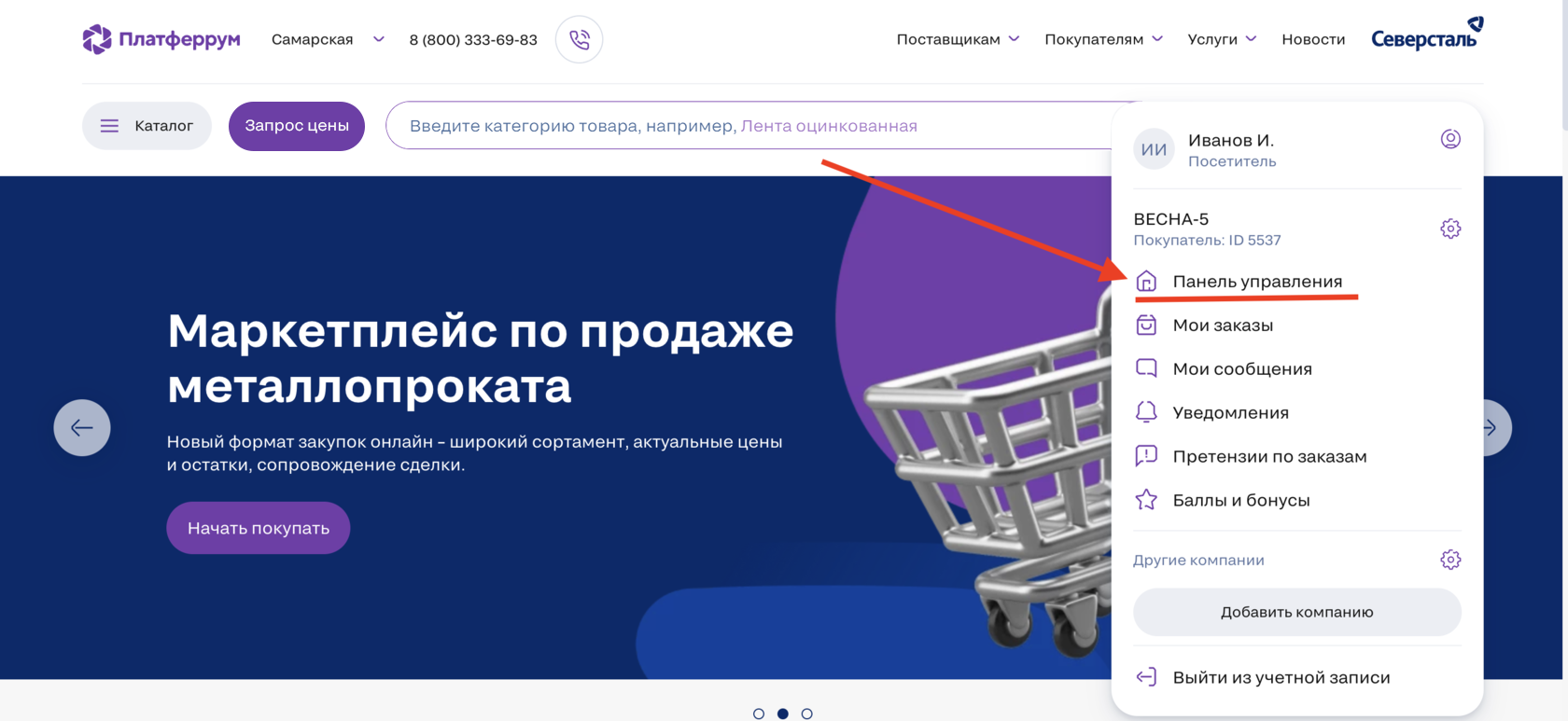
Личный кабинет делится на две зоны:
- навигационное меню;
- область, с которой вы работаете.
В разделе «Панель управления» содержатся все активные заказы и отгрузки, с которыми вы сейчас ведете работу. Вкладка «Отгрузки» разделена на два окна: «отгрузки на подтверждение» и «другие активные отгрузки».
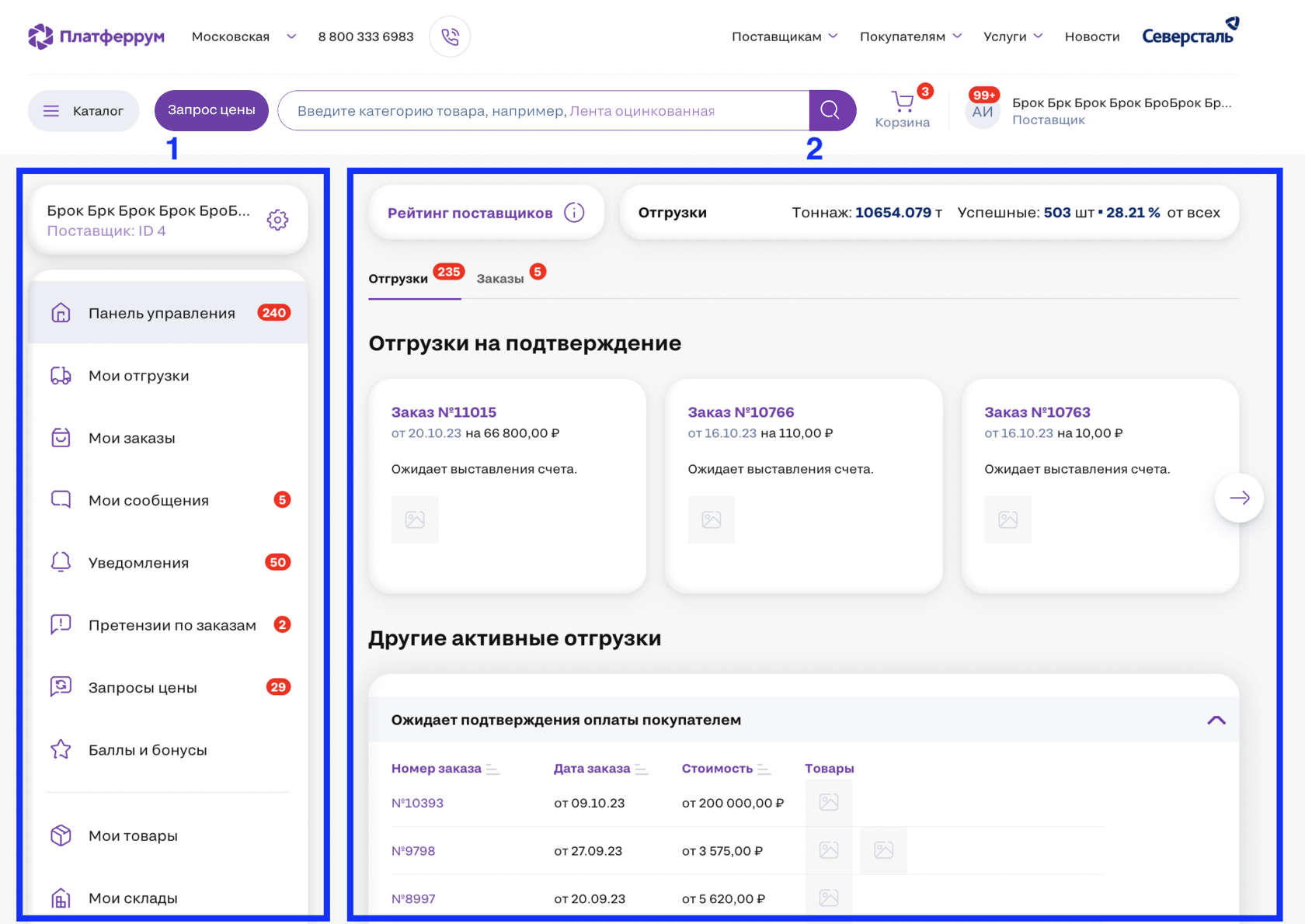
«Отгрузки на подтверждение» — это заявки от потенциальных покупателей, которые вы должны обработать. То есть вы — как поставщик — получили заявку и должны на неё ответить: вступить в переписку с покупателем или сразу выставить счёт на оплату.
«Другие активные отгрузки» — это отгрузки, на которые вы уже ответили, и теперь работа над ними находятся на стороне покупателя. То есть вы ждёте ответа на свой комментарий или подтверждение оплаты, чтобы отгрузить товар.
Несмотря на то, что вы — Поставщик, вы можете также выступать и в роли покупателя. Поэтому вам доступна вторая вкладка — «заказы». По механике окно выглядит так же, как и отгрузки. Сверху отображаются заказы, которые вы как покупатель, должны подтвердить. Снизу — заказы, которые вы оформили и сейчас они находятся на согласовании у поставщика.
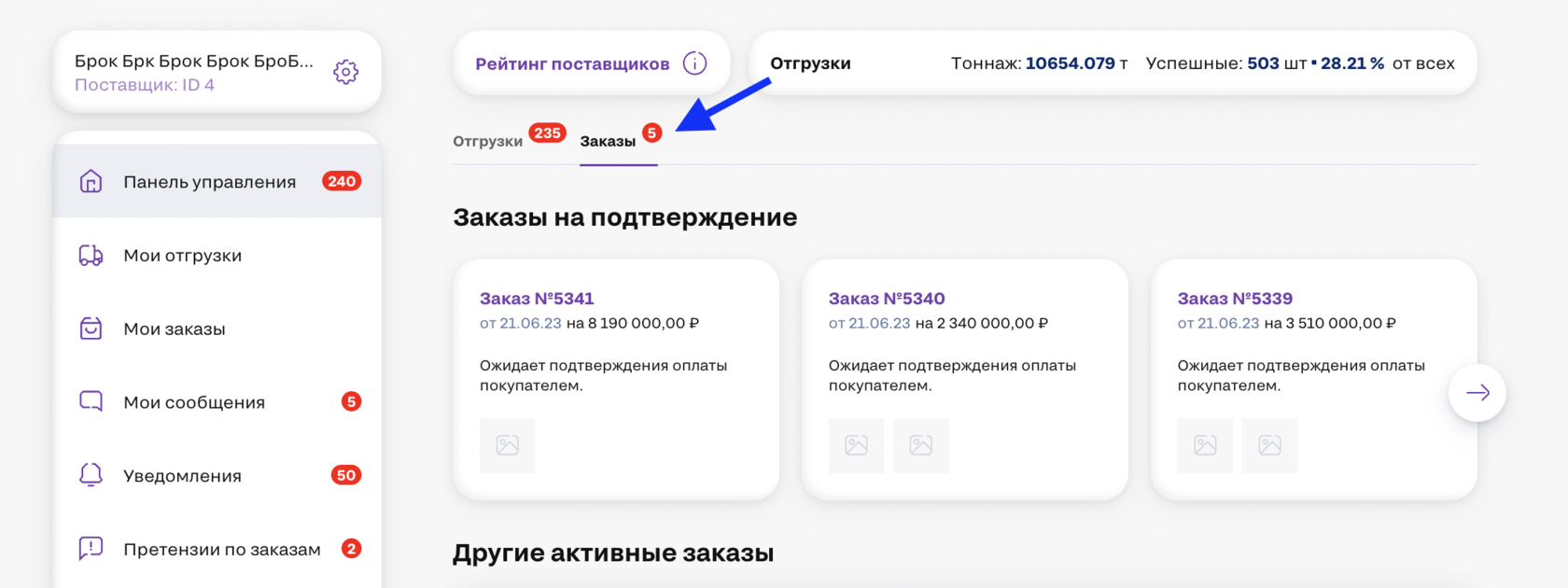
Следующие два раздела в навигационной панели:
- «мои отгрузки» — это все заявки от клиентов, которые покупают у вас.
- «мои заказы» — это все ваши заказы у других поставщиков.
Обе вкладки разделены на дополнительные блоки:
- все — где собраны заказы во всех статусах;
- активные — это заказы, которые находятся в промежуточном статусе: например, на согласовании, оплате или доставке;
- завершенные — это заказы, которые уже успешно доставлены;
- отмененные — это заказы, которые по каким-то причинам были отменены.
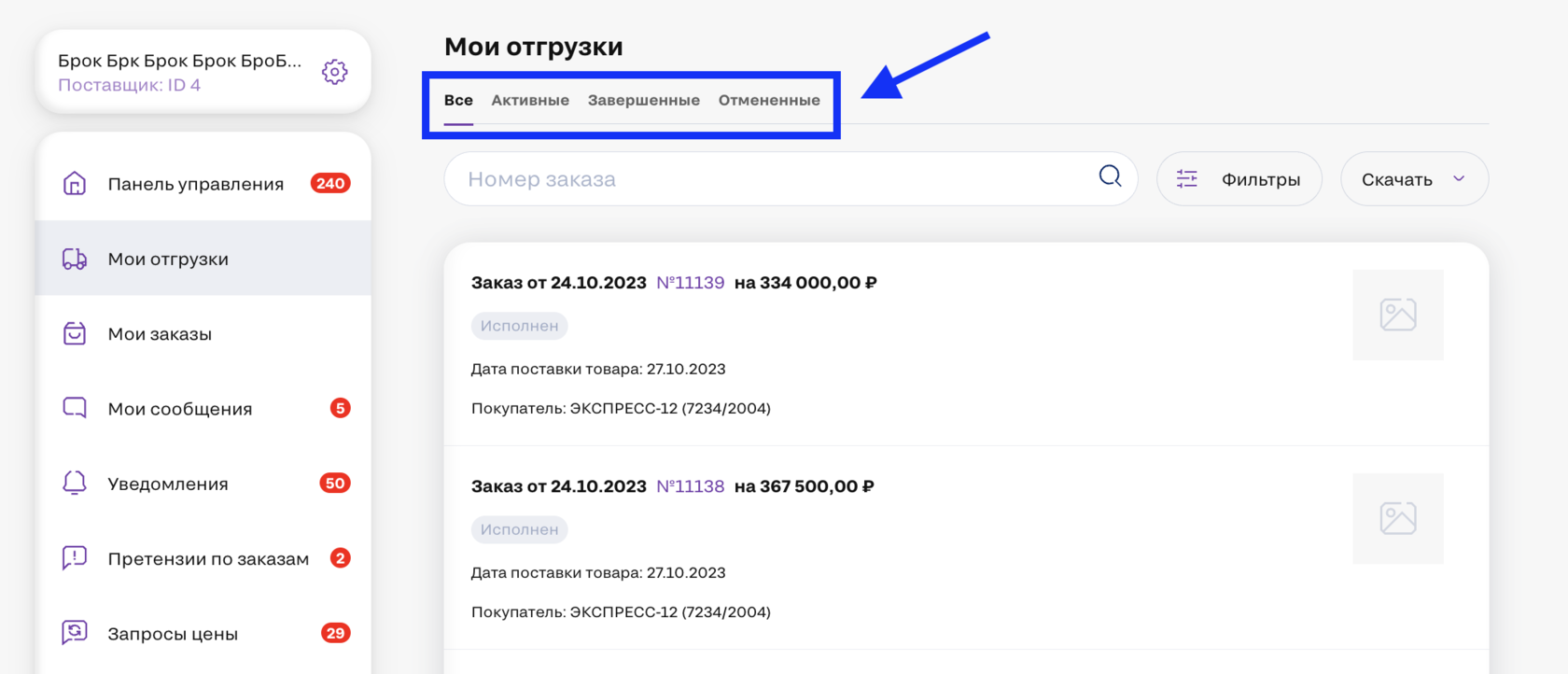
В разделе «Мои сообщения» собраны сообщения от всех клиентов по всем заказам и заявкам.
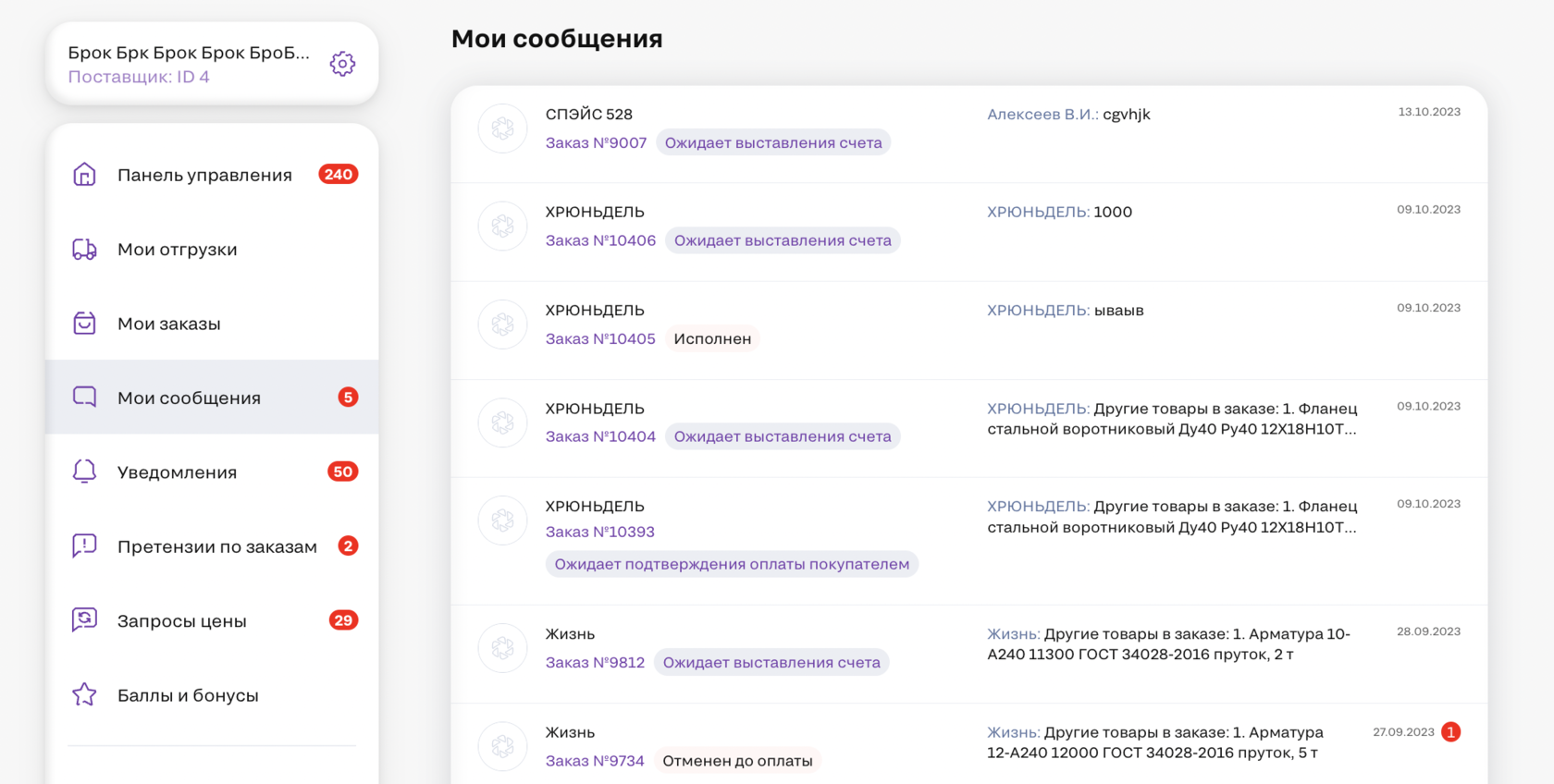
В разделе «Уведомления» дублируется вся важная информация, происходящая с вашими заказами, компанией или с отгрузками.
В разделе «Претензии по заказам» вы, как поставщик, получаете жалобы от клиентов, которых не устроило качество работы или материалов, и отвечаете на них. Также в этом разделе будут храниться ваши претензии, как покупателя, если вас не устроит работа другого поставщика.
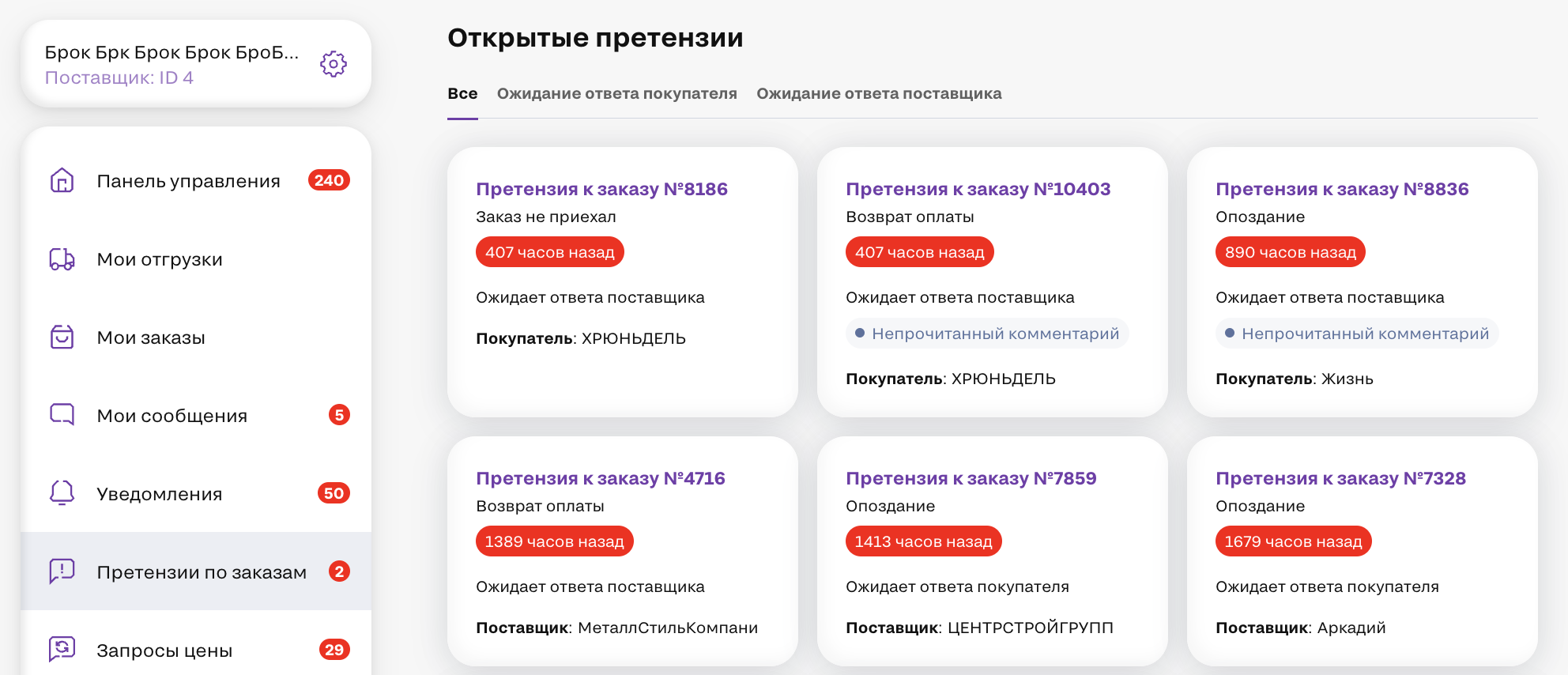
В разделе «Запросы цены» хранятся запросы от потенциальных клиентов на конкретные товары.
В разделе «Баллы и бонусы» содержатся все данные по начисленным баллам от Программы лольяльности «Платферрум».
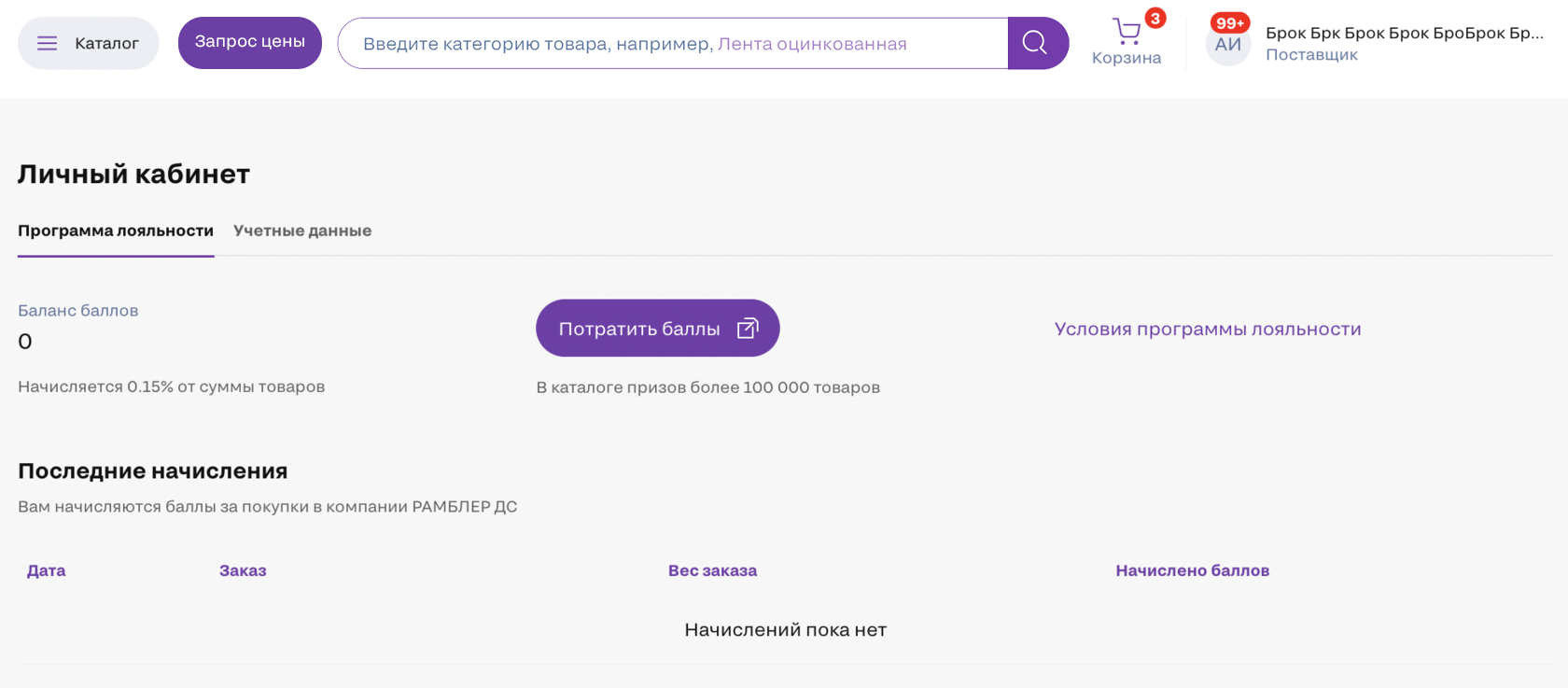
Следующий раздел — «Мои товары». В этом разделе вы, как поставщик, можете выбрать способ интеграции с «Платферрум»: как вы будете передавать информацию по вашим товарным позициям, актуальным ценам и остаткам.
Мы рекомендуем использовать интеграцию с помощью модуля для «1С». Он быстро настраивается и всегда автоматически обновляет нужные данные.
Второй вариант — добавление товаров с помощью файлов. Обычно его используют, если работают не в «1С», потому что автоматическое обновление — это более быстрый и стабильный способ работы.
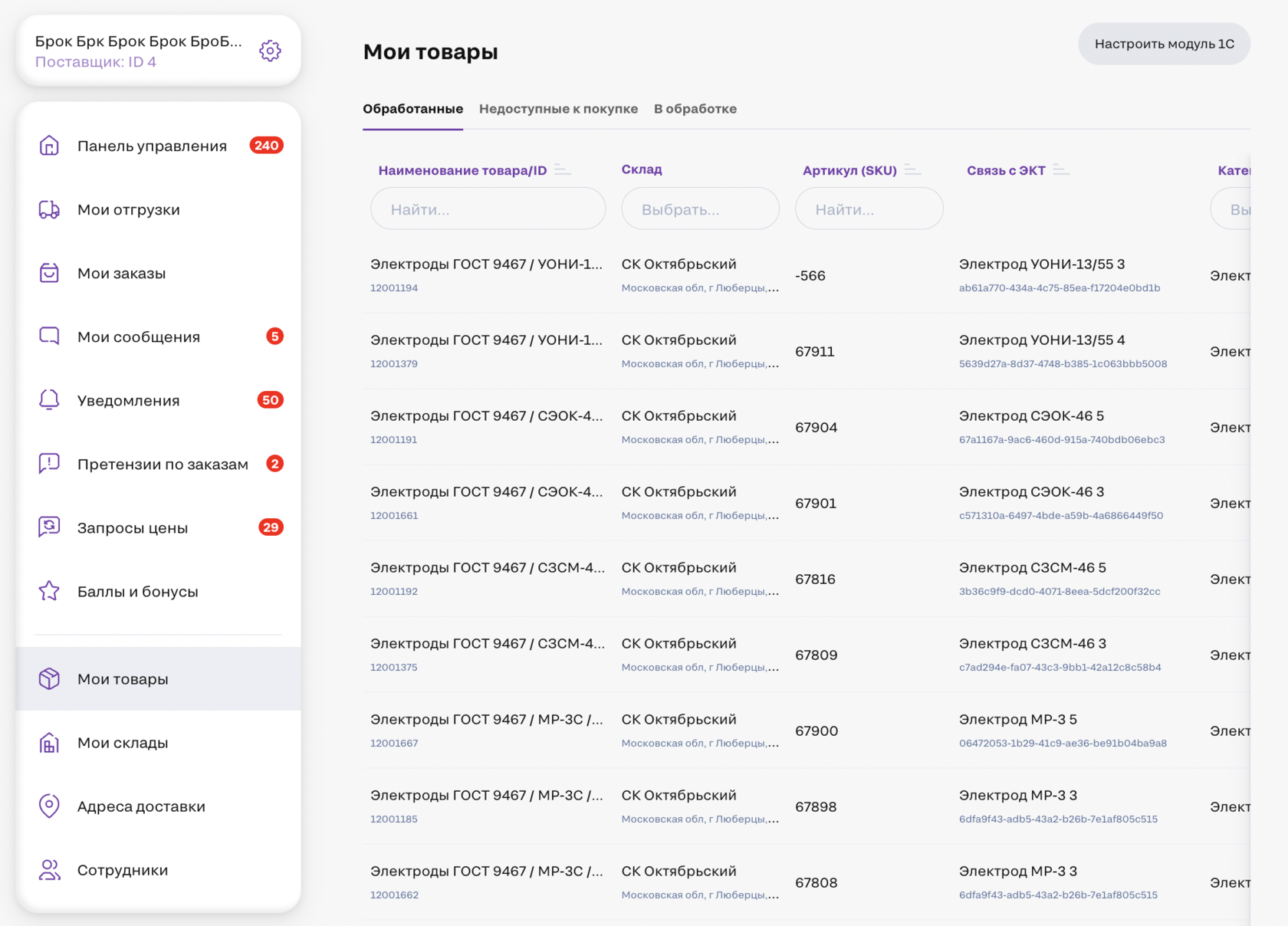
Информация в раздел «Мои склады» автоматически передаётся на «Платферрум» вместе с вашими товарами.
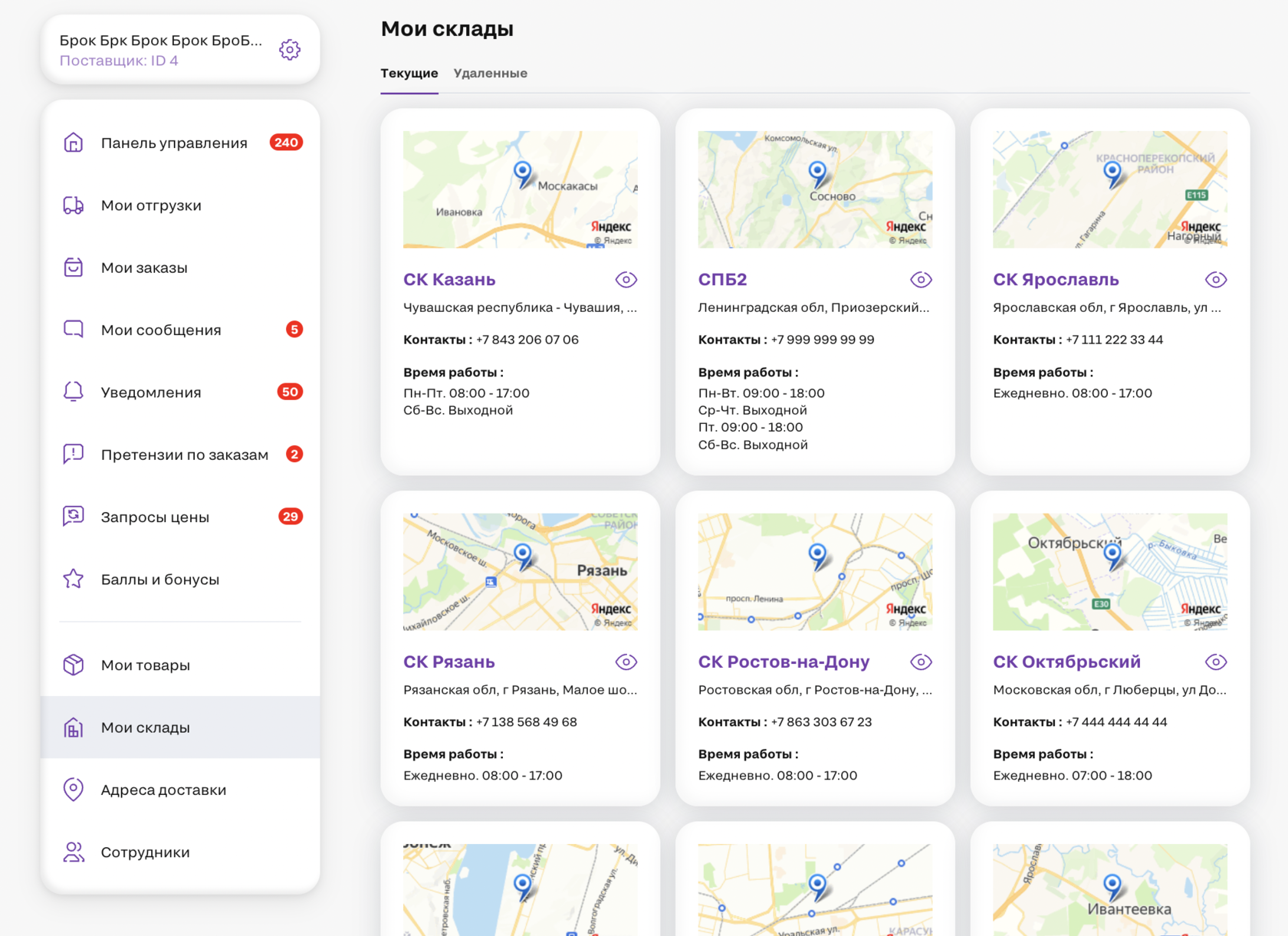
Но автоматически подтягивается только название склада и ID. Адрес, график работы, контакты ответственного лица и другую важную информацию нужно будет ввести вручную.
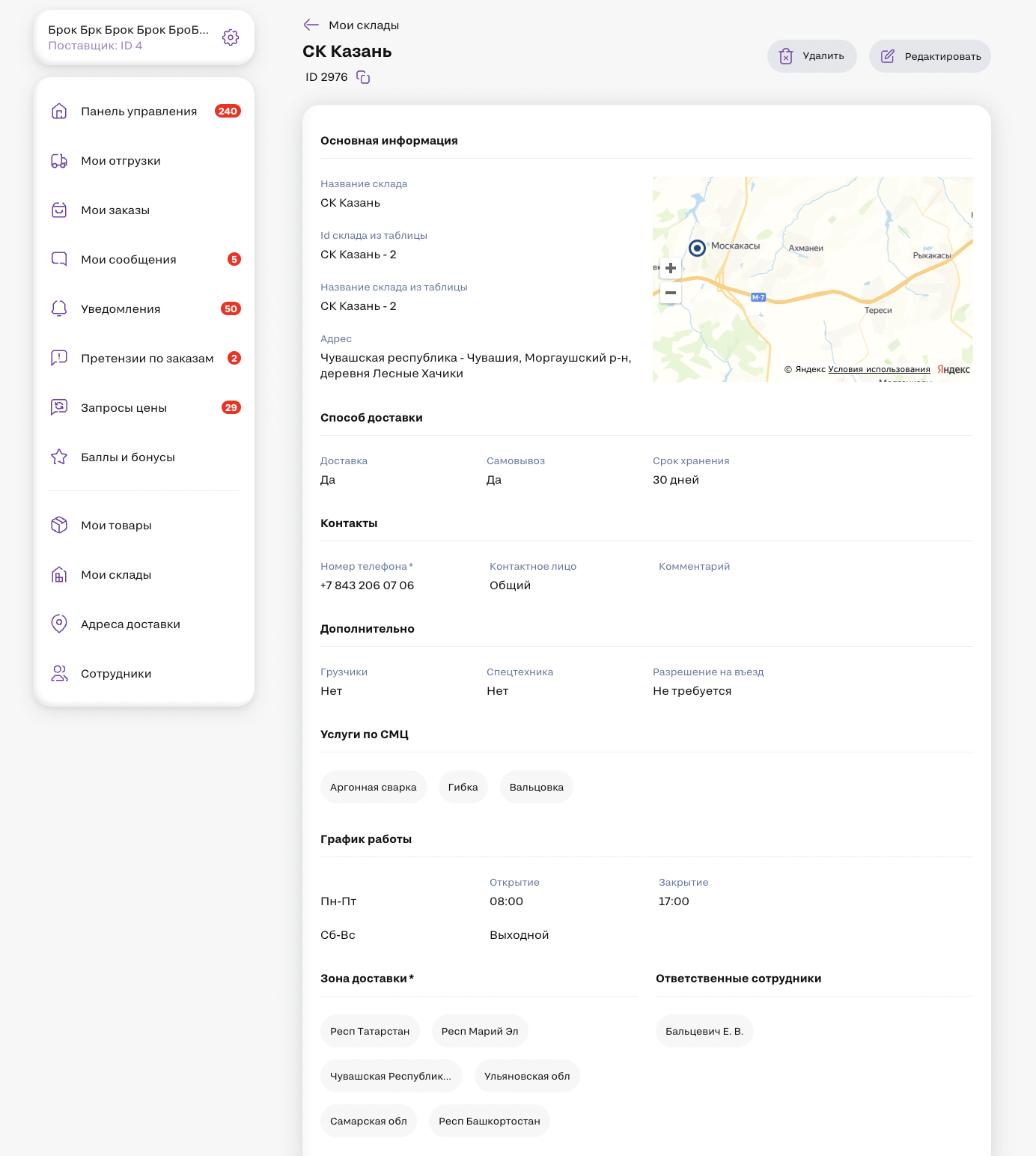
Раздел «Адреса доставки» доступен как покупателям, так и поставщикам. В этот раздел вы можете добавить те адреса, на которые чаще всего заказываете или возите металлопрокат, чтобы не вводить при каждом заказе данные вручную, а просто выбрать из списка.
Последний раздел в панели управления — «Сотрудники». Здесь перечислены сотрудники, у которых есть доступ к Личному кабинету. Чтобы добавить нового сотрудника, необходимо нажать на кнопку, указать адрес электронной почты и роль: пользователь, владелец или администратор.
Чтобы удалить сотрудника, достаточно нажать на кнопку «Открепить».
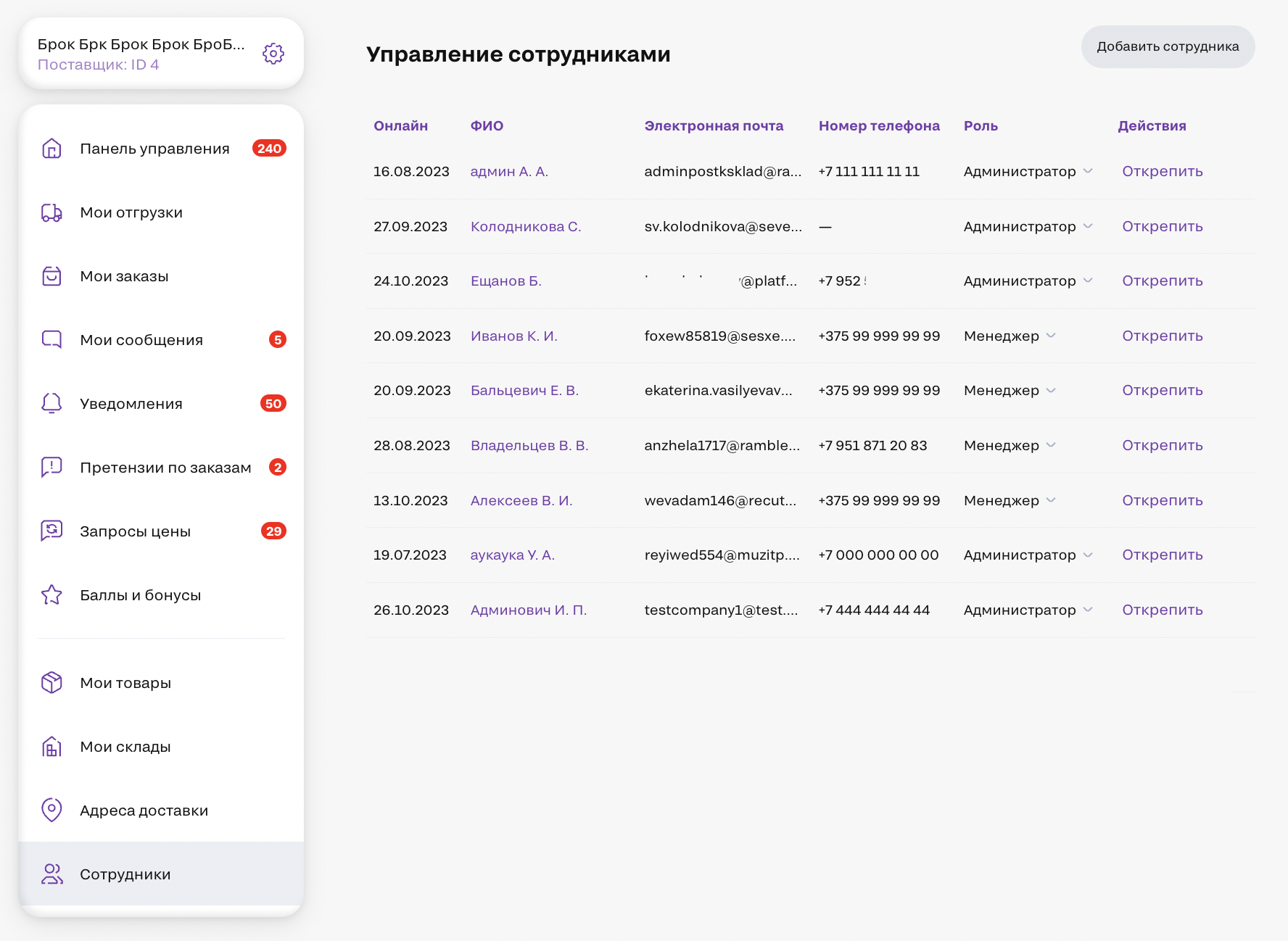
Теперь, вы знакомы со всем внутренним функционалом личного кабинета Поставщика. Пора начать в нём работу: platferrum.ru
